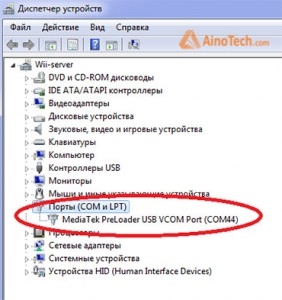የ Microsoft Office suite በጣም ተወዳጅ ነው. ቀላል የሆኑ ተማሪዎች እና ባለሙያ ሳይንቲስቶች እንደ Word, Excel እና PowerPoint ያሉ ምርቶችን ይጠቀማሉ. እርግጥ ነው, ምርቱ በዋናነት ለተወሰኑ ወይም ለተነደፉ ተጠቃሚዎች እጅግ በጣም የተቀየሰ ነው, ምክንያቱም ለጀማሪዎች እንኳን በከፊል እንኳን ከጠቅላላው ተግባሮችን እንኳን ለማንሳት በጣም አስቸጋሪ ስለሆነ ምክንያቱም ሙሉውን ስብስብ መጥቀስ አይፈልግም.
በእርግጥ, ፓወር ፖይንት ምንም የተለየ ነገር አልነበረም. ይህንን ፕሮግራም ሙሉ ለሙሉ ማጠናከር በጣም ከባድ ቢሆንም ለስራዎ ሽልማት እንደ ከፍተኛ ጥራት ያለው አቀራረብ ማግኘት ይችላሉ. በርግጠኝነት እንደሚታወቅዎት ሁሉ, አቀራረቡም የተናጠል ስላይዶችን ያካትታል. ይህ ማለት ስላይዶችን እንዴት ማዘጋጀት እንደሚቻል በመማር እንዴት እንደሚቀርቡ ይማራሉ? አይደለም, ግን አሁንም 90% ያህሉን ያገኛሉ. መመሪያዎቻችንን ካነበብን በኋላ, ስላይዶችን እና ሽግግሮችን በ PowerPoint ውስጥ አስቀድመው ማድረግ ይችላሉ. ቀጣዩ ክህሎቶቻቸውን ብቻ ያሻሽላሉ.
የስላይድ ፍጠር ሂደት
1. በመጀመሪያ የስላይድ ንጣፍ እና የዲዛይን ንድፍዎን መምረጥ ያስፈልግዎታል. ይህ ውሳኔ የሚቀርበው በቀረበው መረጃ አይነትና በሚታየው ቦታ ላይ ነው. በዚህም መሠረት ለዋና ማያ ገጸ-ገፆች እና የፕሮሞሌቲክስ ተጠቃሚዎች የ 16 9 ሬሾን በመጠቀም እና ለቀላል-4 3 አግባብ መጠቀም ጠቃሚ ነው. አዲስ ሰነድ ከመፍጠር በኋላ አንድ ስላይድ በ PowerPoint ውስጥ መቀየር ይችላሉ. ይህንን ለማድረግ ወደ «ንድፍ» ትሩን ይሂዱ, ከዚያ ብጁ አድርግ - የስላይድ መጠን. ሌላ ዓይነት ቅርፀት ካስፈልግዎ "የስላይድህን መጠን አስተካክል ..." የሚለውን ተጫን እና ተፈላጊውን መጠን እና አቀማመጥ ምረጥ.

2. በመቀጠልም በንድፍ ላይ መወሰን ያስፈልግዎታል. እንደ እድል ሆኖ, ፕሮግራሙ ብዙ አብነቶች አሉት. ከመካከላቸው አንዱን ለመተግበር በሚቀጥለው ትር ላይ "ንድፍ" በሚወዱት ርዕስ ላይ ጠቅ ያድርጉ. ብዙ ርዕሰ ጉዳዮች አግባብ በሆነው አዝራር ላይ ጠቅ በማድረግ ሊታዩ እና ሊተገበሩ የሚችሉ ተጨማሪ አማራጮች እንዳላቸው ከግምት በማስገባት ጠቃሚ ነው.

የተፈለገውን የተጠናቀቀ ርዕስ ማየት የማይቻልበት ሁኔታ ሊሆን ይችላል. በዚህ ጊዜ, የራስዎን ስዕል እንደ ስላይድ ጀርባ ማድረግ ይቻላል. ይህንን ለማድረግ የተዋቀውን ምስል - የጀርባ ቅርጸት - ፎቶ ወይም ስሪት - ፋይሎችን ጠቅ ያድርጉ ከዚያም በቀላሉ የተፈለገውን ምስል በኮምፒዩተርዎ ላይ ይምረጡት. እዚህ ላይ የጀርባውን ግልጽነት ማስተካከል እና ለሁሉም ስላይድ ዳራውን መተግበር ይችላሉ.

3. ቀጣዩ ደረጃ በስላይድ ላይ ያለውን ነገር መጨመር ነው. እና እዚህ 3 አማራጮችን እንመለከታለን: ፎቶ, ሚዲያ እና ጽሑፍ.
ሀ) ፎቶዎችን በማከል ላይ. ይህንን ለማድረግ ወደ «Insert» ትሩን በመሄድ ምስሎቹን ጠቅ ያድርጉና የሚፈልጉትን አይነት ይምረጡ: ስዕሎች, ምስሎች ከበይነመረቡ, የገጽ እይታ ወይም የፎቶ አልበም. ፎቶ ካከሉ በኋላ በተንሸራታቹን, መጠኑን ለመቀየር እና ማዞር በሚችል ዙሪያ ሊንቀሳቀስ ይችላል, ይህም በጣም ቀላል ነው.

B) ጽሑፍ በማከል ላይ. በጽሑፍ ንጥል ላይ ጠቅ ያድርጉ እና የሚፈልጉትን ቅርጸት ይምረጡ. በአብዛኛው ሁኔታዎች, የመጀመሪያውን - "ምዝገባ" በተጨማሪም ሁሉም ነገር እንደ መደበኛ ጽሑፍ አርታዒ - ቅርጸ ቁምፊ, መጠን, ወዘተ. በአጠቃላይ, ለእርስዎ መስፈርቶች ጽሑፍን ያብጁ.

ሐ) የሚዲያ ፋይሎችን ያክሉ. እነዚህ የቪዲዮ, የድምጽ እና የማያ ገጽ ቀረጻን ያካትታሉ. እናም እዚህ ስለ እያንዳንዱ ሰው ጥቂት ቃላትን መናገር ሊያስፈልግዎ ይገባል. ቪድዮ ከኮምፒዩተር እና ከበይነመረብ ሁሉ ለማስገባት ይችላል. እንዲሁም አንድ ድምጽ ለመምረጥ, ወይም አዲስ ለመምረጥም ይችላሉ. የስክሪን መግቢያው ንጥል ራሱ ራሱ ይናገራል. መልቲሚዲያ ላይ ጠቅ በማድረግ ሁሉንም ሁሉንም ማግኘት ይችላሉ.

4. የምታክሏቸው ነገሮች በሙሉ ተለዋዋጭ በሆነ መልኩ ሊታዩ ይችላሉ. ይህንን ለማድረግ ወደ ተገቢ ክፍል ይሂዱ. ከዛም የሚስቡትን ነገር መምረጥ አስፈላጊ ነው, ከዚያም "የአኒሜትን መጨመር" ላይ ጠቅ በማድረግ, የሚወዱትን አማራጭ ይምረጡ. ቀጣይ የዚህን ነገር ገጽታ - በጠቅላይ ወይም በጊዜ. ሁሉም በእርስዎ ፍላጎት መሰረት ይወሰናል. የተለያዩ አካባቢያዊ ነገሮች ካሉ ካሉ የአካላቸውን ቅደም ተከተል ማስተካከል ይችላሉ. ይህንን ለማድረግ, ፍላጦችን "የአኒሜሽን ቅደም ተከተል ለውጥ" በሚለው ርዕስ ስር ይጠቀሙ.

5. ይህ በማንሸራተቻው መጨረሻ ላይ ዋናው ሥራ ነው. ነገር ግን አንድ ሰው በቂ አይሆንም. በዝግጅት አቀራረቡ ሌላ ስላይድ ለማስገባት, ወደ "ዋና" ክፍል ይመለሱ እና ስላይድ ይፍጠሩ ይምረጡ, ከዚያም የሚፈልጉትን አቀማመጥ ይምረጡ.

6. የቀረ ምንድነው? በስላይድ መካከል መካከል ሽግግር. የእነሱን እነማን ለመምረጥ "ሽግግር" ክፍሉን ይክፈቱ እና አስፈላጊውን ተንቀሳቃሽ ምስል ዝርዝር ውስጥ ይምረጡ. በተጨማሪም የተንሸራታችውን ቆይታ እና ቀለማቸውን ለመቀየር ቀስ በቀስ መለየቱ አስፈላጊ ነው. የጭነቱን ለውጥ ሊሆን ይችላል, ይህ ምን እንደሚፈጠር አስተያየት መስጠት ከጀመሩ እና በትክክል ሲሰሩ በትክክል የማይያውቁ ከሆነ. ከተጠቀሰው ጊዜ በኋላ ስላይዶቹ በራስ ሰር እንዲሠሩ ማድረግ ይችላሉ. ይህን ለማድረግ በቀላሉ የሚፈለገውን ሰዓት በትክክለኛው መስክ ውስጥ ያዘጋጁ.

ጉርሻ! የዝግጅት አቀራረብን በሚፈጥሩበት ጊዜ የመጨረሻው ነጥብ አስፈላጊ አይደለም, ነገር ግን አንድ ቀን ሊሠራ ይችላል. ስዕሉን እንደ ስዕል እንዴት እንደምናስቀምጠው ነው. የዝግጅት አቀራረብዎን በሚያነሱት ኮምፒተርዎ ላይ PowerPoint ጠፍቶ ካስፈለገ ይህ አስፈላጊ ሊሆን ይችላል. በዚህ ጊዜ የተሰበሰቡት ሥዕሎች እንዳያመልጡ ይረዳዎታል. እንዴት ይህን ታደርጋለህ?

በመጀመሪያ, የሚፈልጉትን ስላይነር ያድምጡ. ቀጥሎ "ፋይል" የሚለውን ይጫኑ - እንደ አስቀምጥ - የፋይል ዓይነት. ከተዘረዘሩት ዝርዝሮች ውስጥ በማንሸራተቻው ላይ ምልክት ከተደረገባቸው ውስጥ አንዱን ይምረጡ. ከእነዚህ አሰራሮች በኋላ, ምስሉን እንዴት እንደሚቀመጥ ይምረጡ እና «አስቀምጥ» ን ጠቅ ያድርጉ.
ማጠቃለያ
እንደሚመለከቱት, ቀለል ያሉ ስላይዶችን መፍጠር እና በመካከላቸው መተላለፍ ቀላል ነው. ለሁሉም ስላይዶች ከላይ ያሉትን ሁሉንም ደረጃዎች በተከታታይ ማከናወን አስፈላጊ ነው. በጊዜ ሂደት, እርስዎ የዝግጅት አቀራረብን ይበልጥ ቆንጆ እና የተሻለ ለማድረግ እርስዎ ይፈልጉዎታል. ደፋር!
በተጨማሪ ይመልከቱ የስላይድ ትዕይንቶችን ለማዘጋጀት ፕሮግራሞች